Besturingssystemen: Linux
HoGent Bedrijf en Organisatie
2020-2021
Intro
Academiejaar 2020-2021
Lectoren:
- Nathalie Declercq
- Thomas Pollet
- Andy Van Maele
- Bert Van Vreckem
Waarom Linux?
Ik ga sowieso geen systeem- en netwerkbeheer volgen, waarom moet ik me dan hier mee bezig houden?
Linux is overal
… en je kan er gewoon niet meer omheen
- Grootste websites
- webdev => jouw apps zullen op Linux draaien
- e-business: Drupal
- MacOS X
- Ook UNIX
- Bash-shell + commando’s
- Moderne tools voor software release management
- Continuous Integration/Delivery
- Docker
- Embedded systemen
- Arduino, Raspberry Pi, …
- Multimedia-apparatuur, TV’s, NAS, …
Ik wil me specialiseren in Windows. Linux interesseert mij niet
Ook in de Windows-wereld
- Azure cloud platform draait >50% Linux VMs
- Microsoft loves Linux!
The ’70’s called, they want their terminal back!
De kracht van de CLI
- Command line interface (CLI) is de sleutel tot automatisering
- Miljoenen servers beheren gaat niet via GUI
- Ook in Windows ziet men dit nu in (PowerShell)
- CLI Instructies zijn bondiger en makkelijker reproduceerbaar dan GUI instructies
Leerpad Linux
- Overzicht hoofdstukken
- Per hoofdstuk:
- Voorbereiding
- Achtergrondinformatie
- Slides
- Oefeningen met oplossingen
- Toetsingsvragen
- Labo-opdrachten
Verloop contactmoment
- Klassikale instructie
- Werken aan labo-oefeningen
- individuele feedback
- extra klassikale uitleg
- Korte intro volgende sessie
Buiten contactmomenten
- Bereid volgende sessie voor
- Leerpad: voorbereiding, achtergrondinfo, toetsingsvragen
- Werk verder aan labo’s
Van een sysadmin wordt zelfstandigheid verwacht
De werkwijze in deze cursus is een eerste stap in die richting!
Hoofdstuk 1. Linux installeren
Laboverslagen bijhouden
- Gebeurt ahv Github repo met startinfo
- Ga naar Chamilo, klik door op link naar classroom.github.com/…
- Je krijgt persoonlijke, private Github-repo voor laboverslagen, scripts, …
Software downloaden
- Via de websites
- Traag, WiFi overbelast
- http://tin.hogent.be/public/
- USB-stick doorgeven
Linux installeren
- Installeer VirtualBox, Git client
- Leerpad Besturingssystemen, 6.1 “Installatie Software”
- Leerpad Linux, 1.2 “Achtergrondinformatie”
- Maak nieuwe VM voor Linux
- Labo 1 - via leerpad (1.5) of Github repo
- Volg de instructies!
- Installeer Fedora
Hoofdstuk 2. Linux leren kennen
Hulp zoeken (1)
Hulp zoeken (2)
- Binnen man-page:
q- man-page verlaten/- zoeken binnen de paginan- ga naar volgende zoekresultaatN- ga naar vorige zoekresultaat
- Secties, vb:
- 1 - commando’s
- 5 - configuratiebestanden
- 8 - systeembeheercommando’s
- Notatie: vb.
passwd(1),passwd(5)
Belangrijke man-pages
… die niet over een commando gaan:
Structuur van een commandoregel
- “Onderdelen” gescheiden door spaties
- 1e woord = commando
- Opties veranderen het gedrag van een commando
- beginnen met streepje (
-of--)
- beginnen met streepje (
- Argumenten zijn de entiteiten waarop het commando uitgevoerd wordt
Commando
Het eerste “woord” van een opdrachtregel moet een commando zijn
- Alias of functie, gedefinieerd door gebruiker
- Ingebouwd in Bash (zie
man builtins) - Uitvoerbaar bestand in één van de directories in
${PATH} - Absoluut pad naar uitvoerbaar bestand
which COMMANDO
Let op! Bash zoekt nooit in de huidige directory!
Opties
Wijzigen het gedrag van het commando
- Korte notatie:
-a -b -c- Korter schrijven als
-abc
- Korter schrijven als
- Lange notatie:
--foo --bar
Let op! Niet alle commando’s volgen de conventie! (bv find)
Substitutie/expansie (1)
Vóór uitvoeren van een commando vervangt Bash bepaalde uitdrukkingen:
- Brace expansion, vb.
{1..10},dir/{subdir1,subdir2,subdir3}- vb.
mkdir -p project/{src,lib,build}
- vb.
- Tilde expansion:
~wordt vervangen door home-directory, vb./home/student/- vb.
ls ~/.ssh
- vb.
- Parameter expansion: variabelennamen worden vervangen door waarde, vb.
${USER}->student
Substitutie/expansie (2)
- Command substitution:
$(commando)wordt vervangen door uitvoer vancommando- vb.
date=$(date)
- vb.
- Filename expansion of “globbing”: wildcards in bestandsnamen, vb.
*,?,[abc], enz.- vb.
rm *.class
- vb.
- …
Resultaat expansie
set -xtoont resultaat van expansie (“debug mode”)set +xzet optie terug uit
Voorbeeld:
Linux directorystructuur
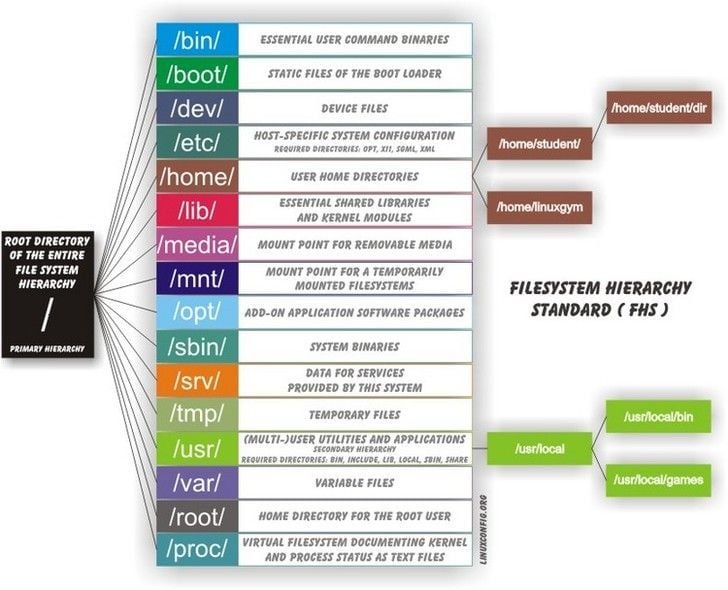
Absoluut/relatief pad
- Absoluut pad:
- begint met
/ - ten opzichte van ‘root directory’
/ - vb.
/home/student,/tmp,/var/www
- begint met
- Relatief pad:
- begint niet met
/ - ten opzichte van huidige directory (
pwd) ls Documents,mkdir linux
- begint niet met
Speciale directorynamen
/ |
De “root directory” |
. |
De huidige directory (pwd) |
.. |
De bovenliggende directory |
~ |
Je “home-directory” (vb. /home/student) |
Opm. De “home directory” van de gebruiker “root” is /root
Werken met directories
| Commando | Taak |
|---|---|
pwd |
Toon huidige directory |
ls |
Toon inhoud huidige directory |
cd |
Ga naar een andere directory |
mkdir |
Maak een subdirectory aan |
rmdir |
Verwijder een lege directory |
Werken met bestanden
| Commando | Taak |
|---|---|
cat |
Toon inhoud van een bestand |
less |
Toon inhoud, per pagina (navigeer met pijltjes) |
touch |
Maak leeg bestand aan |
| (eigenlijk: pas datum laatste wijziging aan) | |
cp |
Kopieer bestanden |
mv |
Verplaats bestanden (of hernoemen!) |
rm |
Verwijder bestanden of directories |
Meerdere bestanden opgeven: globbing
Commando uitvoeren op meer dan 1 bestand?
- Geef elk bestand apart op (spatie ertussen)
cp a.txt b.doc c.jpg /tmp
- Gebruik globbing-patronen
cp /media/usbstick/*.jpg ~/Pictures/
Globbing-patronen
| Patroon | Betekenis | Voorbeeld |
|---|---|---|
? |
Eén willekeurig teken | ls /bin/?? |
* |
Willekeurige string (ook leeg) | ls *.txt, ls a* |
[...] |
Elk teken opgesomd tussen [] |
ls /bin/[A+_]* |
[A-Z] |
Van A t/m Z | ls /bin/*[A-D1-3] |
[!...] |
Niet 1 v/d opgesomde tekens | ls /bin/[!a-z]* |
Let op
Globbing ≠ Reguliere expressies!!!
- Globbing:
- Bestandsnamen opgeven
casestatement in Bash scripting- Véél beperkter dan regex!
- Reguliere expressies:
- Tekstpatronen binnen bestanden opzoeken
Enkele “Anti-patterns”
Gebruik nooit regex om bestanden te selecteren!
In dit soort gevallen is find overbodig:
Hoe maak je een bestand aan?
- Met teksteditor Vi/Vim:
vim bestand.txt - Met teksteditor Nano:
nano bestand.txt - Leeg bestand:
touch bestand.txt
Vim survival guide
- Bij opstarten van Vim kom je terecht in normal mode.
- Als je tekst wil invoeren moet je naar insert mode.
| Taak | Commando |
|---|---|
| Normal mode -> insert mode | i |
| Insert mode -> normal mode | <Esc> |
| Opslaan | :w |
| Opslaan en afsluiten | :wq |
| Afsluiten zonder opslaan | :q! |
Nano
- Ook een command-line teksteditor
- Iets toegankelijker dan Vim
- Shortcuts staan onderaan het scherm
- vb. Exit:
^X-> Ctrl+X
- vb. Exit:
Archief aanmaken
vgl. zip-bestand
tar cjf documents.tar.bz2 Documents/
tar xf documents.tar.bz2tar= Tape ARchive- Opties:
- c - Create
- x - eXtract
- j - compressie met bzip2
- z - compressie met gZip
- f - naam van het archiefbestand (File)
- v - toon uitgepakte bestanden (Verbose)
Hoofdstuk 3. Werken met tekst
Tekst afdrukken met echo
Tekst afdrukken met printf
printf 'Hallo wereld!\n'
printf 'Hallo %s!\n' "${USER}"
printf 'Het gebruikers-ID van %s is %d\n' "${USER}" "${UID}" - vgl.
printf()methode in Java! - aangewezen in scripts, beter gedefinieerd dan
echo
Input en output
- stdin, standard input
- vgl. Java
System.in
- vgl. Java
- stdout, standard output
- vgl.
System.out
- vgl.
- stderr, standard error
- vgl.
System.err
- vgl.
Normaal gedrag
- standard input: invoer toetsenbord
- standard output/error: afdrukken op scherm (console)

I/O Redirection (1)
| Syntax | Betekenis |
|---|---|
cmd > file |
schrijf uitvoer van cmd weg naar file |
cmd >> file |
voeg toe aan einde van file |
cmd 2> file |
schrijf foutboodschappen van cmd weg naar file |
cmd < file |
gebruik inhoud van file als invoer voor cmd |
cmd1 | cmd2 |
gebruik uitvoer van cmd1 als invoer voor cmd2 |
I/O Redirection (2)
cmd > file

I/O Redirection (3)
cmd 2> file

Pipes
Probeer het volgende eens!
$ sudo dnf install fortune cowsay lolcat figlet
$ echo ${USER} | figlet
$ fortune
$ fortune | cowsay
$ fortune | cowsay | lolcatCombineren
Foutboodschappen afdrukken
(Equivalent van System.err.printf())
Here documents (1)
Als je meer dan één lijn wil afdrukken:
Let op: geen spaties toegelaten vóór de eindemarkering
Here documents (2)
Dit kan bv. ook:
Filters
- Filter = commando dat:
- leest van
stdinof bestand, - tekst transformeert, en
- wegschrijft naar
stdout
- leest van
- Combineer filters via
|(pipe) om complexe bewerkingen op tekst toe te passen- De UNIX-filosofie
Filters: overzicht (1)
| Commando | Doel |
|---|---|
awk |
Veelzijdige tool voor bewerken van tekst |
cat |
Druk inhoud bestand(en) af op stdout |
cut |
Selecteer “kolommen” uit tekstbestanden |
fmt |
Herformatteer tekst (bv. bepaald aantal kolommen) |
grep |
Zoek ahv reguliere expressies naar tekstpatronen in bestanden |
head |
Toon de eerste regels van een tekstbestand |
join |
Voeg twee tekstbestanden samen ahv een gemeenschappelijke kolom |
nl |
Voeg regelnummers toe aan een bestand |
Filters: overzicht (2)
| Commando | Doel |
|---|---|
paste |
Voeg twee tekstbestanden regel per regel samen |
sed |
Veelzijdige tool voor bewerken van tekst (Stream EDitor) |
sort |
Sorteer tekst |
tail |
Toon de laatste regels van een tekstbestand |
tr |
Zoek en vervang lettertekens in tekst |
uniq |
Verwijder dubbele rijen uit een gesorteerd tekstbestand |
wc |
Tel karakters, woorden of lijnen in een tekstbestand |
Filters: voorbeelden
Sed: voorbeelden
Awk: voorbeelden
Wat tussen accolades staat wordt uitgevoerd op elke regel
Hoofdstuk 4. Scripting: intro
Een script schrijven
Maak bestand aan (bv.
script.sh) met een teksteditor, bv.Maak bestand uitvoerbaar:
chmod +x script.shVoer uit:
./script.sh
De “shebang”
- Eerste regel van een script
- Begint met
#!(#= hash;!= bang) - Absoluut pad naar de interpreter voor het script, bv:
#! /usr/bin/python#! /usr/bin/ruby#! /usr/bin/env bash- = zoek in
${PATH}naarbash
- = zoek in
Tekst afdrukken
Wat is het verschil?
Gebruik printf
printf is beter dan echo
- Het gedrag is beter gedefinieerd over verschillende UNIX-varianten.
- Vgl.
printf()method in Java!
Fouten opsporen (1)
- Werk altijd stap voor stap
- Test voortdurend het resultaat van elke wijziging
- Hou minstens 2 vensters open naast elkaar:
- Editor
- Terminal voor testen
Fouten opsporen (2)
- Syntax check:
bash -n script.sh - ShellCheck:
shellcheck script.sh- Gebruik editor-plugin waar mogelijk
- Druk veel info af (
printf) - Debug-mode:
bash -x script.sh- In het script:
set -xenset +x
Fouten voorkomen
Begin elk script met:
Variabelen
Bash-variabelen zijn (meestal) strings.
- Declaratie:
variabele=waarde- geen spaties rond
=
- geen spaties rond
- Waarde v/e variabele opvragen:
${variable} - Gebruik in strings (met dubbele aanhalingstekens):
Variabelen: codestijl
- Gebruik zoveel mogelijk de notatie
${var}- accolades
- Gebruik dubbele aanhalingstekens:
"${var}"- vermijd splitsen van woorden
Onbestaande variabelen opvragen
- Onbestaande variabele wordt beschouwd als lege string.
- Oorzaak van veel fouten in shell-scripts!
set -o nounset⇒ script afbreken
Zichtbaarheid variabelen (scope)
Enkel binnen zelfde “shell”, niet binnen “subshells”
- Een script oproepen creëert een subshell
- Maak “globale”, of omgevingsvariabele met
export:
Variabelen: naamgeving
Conventie naamgeving:
- Lokale variabelen: kleine letters, bv:
foo_bar - Omgevingsvariabelen: hoofdletters, bv.
FOO_BAR
Hoofdstuk 5. Gebruikers, groepen en permissies
Commando’s voor gebruikers en groepen
- Gebruikers:
useradd,usermod,userdel - Groepen:
groupadd,groupmod,groupdel - Info opvragen:
who,groups,id
Configuratiebestanden
- Gebruikers:
/etc/passwd,/etc/shadow - Groepen:
/etc/group, (/etc/gshadow, van weinig belang)
Primaire vs aanvullende groepen
- Primaire groep: 4e veld van
/etc/passwd(group ID) - Aanvullende groepen: in
/etc/group. Gebruiker staat niet vermeld in de primaire groep!
primaire groep aanpassen
gebruiker toevoegen aan opgegeven groepen en verwijderen uit alle andere groepen
gebruiker toevoegen aan opgegeven groep, blijft lid van andere groepen
Bestandspermissies (1)
= toegangsrechten voor bestanden en directories
- Bestanden zijn eigendom van een gebruiker en groep
- cfr.
ls -lvoor een overzicht
Bestandspermissies (2)
Instelbaar op niveau van:
u: gebruiker, userg: groep, groupo: andere gebruikers, othersa: iedereen, all
Soorten permissies
r: lezen, readw: schrijven, writex: execute- bestand: uitvoeren als commando
- directory: toegang met
cd
Instellen met symbolische notatie
permissies instellen met chmod, symbolische notatie
chmod MODUS FILE
chmod u+r FILE
g-w
o=x
aVoorbeelden:
chmod g+rw bestandchmod +x bestandchmod u+rw,g+r,o-rw bestandchmod a=r bestand
Instellen met octale notatie
u g o
r w x r - x - - -
1 1 1 1 0 1 0 0 0
4+2+1 4+0+1 0+0+0
7 5 0Voorbeelden:
chmod 755 scriptchmod 600 filechmod 644 filechmod 775 dir
Merk op
- sommige permissie-combinaties komen nooit voor in de praktijk, bv. 1, 2, 3
- directories: altijd lezen (r) en execute (x) samen toekennen of afnemen
- permissies owner ≥ group ≥ others
rootnegeert bestandspermissies (mag alles), vb./etc/shadow- tip: octale permissies opvragen:
stat -c %a BESTAND
Permissies van nieuwe bestanden: umask
umaskbepaalt permissies van bestand/directory bij aanmaken- huidige waarde opvragen:
umaskzonder opties - opgegeven in octale notatie
- enkel 0, 2 en 7 zijn zinvol
- welke permissies afnemen
- bestand krijgt nooit execute-permissie
Voorbeeld umask
umask 0027, wat worden de permissies?
file directory
0 6 6 6 0 7 7 7 basis
- 0 0 2 7 - 0 0 2 7 umask
--------- ---------
0 6 4 0 0 7 5 0 permissiesSpeciale permissies: SUID
- set user ID (SUID)
- op bestanden met execute-permissies
- tijdens uitvoeren krijgt de gebruiker de rechten van de eigenaar van het bestand
- symbolisch:
u+s - octaal: 4
Speciale permissies: SGID
- set group ID (SGID)
- op bestanden met execute-permissies
- tijdens uitvoeren krijgt de gebruiker de rechten van de groep van het bestand
- symbolisch:
g+s - octaal: 2
Speciale permissies: restricted deletion
- restricted deletion, of sticky bit
- toegepast op directories
- een bestand mag in zo’n directory enkel door de eigenaar verwijderd worden
- symbolisch:
+t - octaal: 1
Eigenaar/groep veranderen:
Merk op: root-rechten nodig
chown user file
chown user:group file
chgrp group fileHoofdstuk 6. Scripts schrijven
Positionele parameters
Bij uitvoeren van script zijn opties en argumenten beschikbaar via variabelen, positionele parameters
| Variabele | Betekenis |
|---|---|
${0} |
Naam script |
${1}, ${2}, … |
Eerste, tweede, … argument |
${10} |
Tiende argument (accolades verplicht!) |
${*} |
Alle argumenten: ${1} ${2} ${3}... |
${@} |
Alle argumenten: "${1}" "${2}" "${3}"... |
${#} |
Aantal positionele parameters |
Positionele parameters: shift
Het commando shift schuift positionele parameters op naar links:
${1}verdwijnt${2}wordt${1}${3}wordt${2}- enz.
Positionele parameters instellen
Exit-status
- Elk commando heeft een exit-status, numerieke waarde
- Opvragen met
echo "$?" - 0 => commando geslaagd, logische true
- 1-255 => commando gefaald, logische false
- Opvragen met
- Logische operatoren in Bash zijn gebaseerd op exit-status
- Booleaanse variabelen bestaan niet
Logische operatoren
A-blok wordt uitgevoerd als exit-status vanCOMMANDO0 is (geslaagd, TRUE)B-blok wordt uitgevoerd als exit-status vanCOMMANDOverschillend is van 0 (gefaald, FALSE)
Het commando test
- Evalueren van logische expressies
- Geeft geschikte exit-status
- 0 = TRUE
- 1 = FALSE
- Alias voor
testis[[is een commando, geen “haakje” in de traditionele betekenis- spaties vóór en na!
If (1)
If (2)
While-lus
Until-lus
While lus met teller
$(( ... )) is arithmetic expansion
For-lus
Itereren over een lijst
For-lus met teller (1/3)
For-lus met teller (2/3)
For-lus met teller (3/3)
“Klassieke” for-lus, komt slechts uitzonderlijk voor
Itereren over positionele parameters (while)
Itereren over positionele parameters (for)
Hoofdstuk 7. Een webserver installeren
Doelstelling
- LAMP-stack: Linux + Apache + MariaDB + PHP
- Installeren Wordpress
- Website bekijken vanop het fysieke systeem
Netwerkinstellingen controleren
Om Internettoegang mogelijk te maken zijn er 3 instellingen nodig:
- IP-adres en subnetmasker
- Default gateway
- DNS-server
Netwerkinstellingen opvragen
- IP-adress/netmask:
ip address(ip a) - Default gateway:
ip route(ip r) - DNS-server:
cat /etc/resolv.conf
Wat is het IP-adres van…?
Wat is mijn publiek IP-adres?
Controleer eerst netwerkinstellingen
$ ip -4 a
1: lo: <LOOPBACK,UP,LOWER_UP> mtu 65536 qdisc noqueue state UNKNOWN group default qlen 1000
inet 127.0.0.1/8 scope host lo
valid_lft forever preferred_lft forever
2: enp0s3: <BROADCAST,MULTICAST,UP,LOWER_UP> mtu 1500 qdisc fq_codel state UP group default qlen 1000
inet 10.0.2.15/24 brd 10.0.2.255 scope global dynamic noprefixroute enp0s3
valid_lft 74751sec preferred_lft 74751sec
3: enp0s8: <BROADCAST,MULTICAST,UP,LOWER_UP> mtu 1500 qdisc fq_codel state UP group default qlen 1000
inet 192.168.56.101/24 brd 192.168.56.255 scope global dynamic noprefixroute enp0s8
valid_lft 1049sec preferred_lft 1049secNetwerkinstellingen
lo(loopback): 127.0.0.1/8enp0s3(VirtualBox NAT interface): 10.0.2.15/24enp0s8(VirtualBox Host-only Adapter): 192.168.56.101/24
Problemen oplossen
- Geen
enp0s8of geen/verkeerd IP-adres openp0s8? - Volg instructies installatie VirtualBox:
- Sluit VM af
- Studiewijzer Besturingssystemen, §6.1, VirtualBox Configuratie
- Hoofdvenster VirtualBox > VM > Details > Network
- Maak 2e adapter aan, sluit aan op Host-only netwerk
- Start VM op
Installatie software
Belangrijke directories
/etc/httpd/: configuratie Apache/etc/httpd/conf/httpd.conf/etc/httpd/conf.d/*.conf
/var/www/html/: Apache DocumentRoot/var/log/httpd/: logbestandenaccess_logerror_log
Services opstarten
$ sudo systemctl start mariadb
$ sudo systemctl enable mariadb
$ sudo systemctl start httpd
$ sudo systemctl enable httpdstart: nu opstartenenable: automatisch opstarten bij booten
Test de services
- Open webbrowser op de VM
- surf naar http://localhost/
- PHP testen: maak bestand
/var/www/html/info.php - Surf naar: http://localhost/info.php
Logbestanden
Voorbeeld voor Apache:
Website vanaf fysiek systeem bekijken
- Controleer IP-adres VM:
ip a- waarschijnlijk 192.168.56.101
- Open webbrowser op fysiek systeem
- surf naar http://192.168.56.101/
Routering VM ⟷ fysiek systeem
- Fysiek systeem → VM:
ping 192.168.56.101 - VM → fysiek systeem:
ping 192.168.56.1
Controleer instellingen Host-Only Netwerkinterface VirtualBox.
Firewall-instellingen aanpassen
$ sudo firewall-cmd --list-all # = toon firewall-regels
$ sudo firewall-cmd --add-service http --permanent
$ sudo firewall-cmd --add-service https --permanent
$ sudo firewall-cmd --reloadProbeer opnieuw de website te bekijken vanaf het fysieke systeem
Database beveiligen
- Volg de instructies!
- kies MariaDB root-wachtwoord
- ≠ wachtwoord Linux root!
- bevestig andere vragen (ENTER)
Hou je wachtwoorden goed bij!
Database voor Wordpress aanmaken
- Surf naar http://localhost/phpmyadmin/, log in
- Klik op “User accounts” → “Add user account”
- User name:
wordpress - Host name: Local /
localhost - Password: kies er een of “Generate”
- User name:
- Create database with same name and grant all privileges: aanvinken
- Ga naar onderaan de pagina, klik rechtsonder op “Go”
Database testen: root
$ mysql -uroot -pR2rrbLV02TA1hAjN mysql
...
MariaDB [mysql]> SHOW DATABASES;
MariaDB [mysql]> SELECT user,password from user;
MariaDB [mysql]> quit-uroot: inloggen als MariaDB-root-pR2rrbLV02TA1hAjN: gekozen wachtwoord- (GEEN spatie na
-p)
- (GEEN spatie na
mysql: inloggen op databasemysql
Database testen: wordpress
Wordpress: Belangrijke bestanden
/usr/share/wordpress/: installatie Wordpress/etc/wordpress/wp-config.php: configuratie/etc/httpd/conf.d/wordpress.conf: Apache-configuratie
Wordpress: Apache-configuratie
In /etc/httpd/conf.d/wordpress.conf:
Daarna: sudo sytemctl restart httpd
Wordpress: database-instellingen
In /etc/wordpress/wp-config.php:
Wordpress: Keys en Salts
- Ga naar https://api.wordpress.org/secret-key/1.1/salt/
- Copy-paste naar
wp-config.php
Wordpress: installatie plugins en updates
In /etc/wordpress/wp-config.php:
Installatie Wordpress
- Surf naar http://192.168.56.101/wordpress/
- Kies titel, gebruikersnaam, wachtwoord, enz.
- Log in
- Klaar!
Hoofdstuk 8. Complexere scripts
Case (1)
Case (2)
Communicatie script/omgeving
Informatie uitwisselen tussen script en omgeving:
- I/O:
stdin,stdout,stderr - Positionele parameters:
$1,$2, enz. - Exit-status (0-255)
- Omgevingsvariabelen, vb:
Functies in Bash
Een functie gedraagt zich als een script!
- oproepen:
functie_naam arg1 arg2 arg3 - positionele parameters:
${1},${2}, enz. return STATUSipvexit
Scope variabelen bij functies
Wat is de uitvoer van dit script?
Functies in Bash: voorbeeld
# Usage: copy_iso_to_usb ISO_FILE DEVICE
# Copy an ISO file to a USB device, showing progress with pv (pipe viewer)
# e.g. copy_iso_to_usb FedoraWorkstation.iso /dev/sdc
copy_iso_to_usb() {
local iso="${1}"
local destination="${2}"
local iso_size
iso_size=$(stat -c '%s' "${iso}")
printf "Copying %s (%'dB) to %s\n" \
"${iso}" "${iso_size}" "${destination}"
dd if="${iso}" \
| pv --size "${iso_size}" \
| sudo dd of="${destination}"
}Tips (1)
- Begin elk script met
set -o ... - Zet positionele parameters om in beschrijvende namen
- Maak lijnen niet te lang (gebruik
\op het einde van een regel) - Gebruik “lange” opties: maakt script leesbaarder
Tips (2)
- Gebruik lokale variabelen in functies
- Deel script op in (herbruikbare) functies
Meer tips op: https://gitpitch.com/bertvv/presentation-clean-bash
